当前位置:首页 > 帮助中心 > 白菜u盘启动教程,白菜u盘启动盘使用方法
白菜u盘启动教程,白菜u盘启动盘使用方法
在科技不断进步的今天,重装系统的方法基本就告别了光盘,而U盘启动盘成为了新一代工具。对比光盘重装系统,u盘的操作很少有英文词汇,甚至新式电脑在设置u盘启动的时候,也都是中文界面。所以说,为了满足电脑重装系统的需求,大家还是要学习一下u盘启动盘重装系统。今天就以大白菜u盘为例子,讲解一下白菜u盘启动盘使用方法吧。
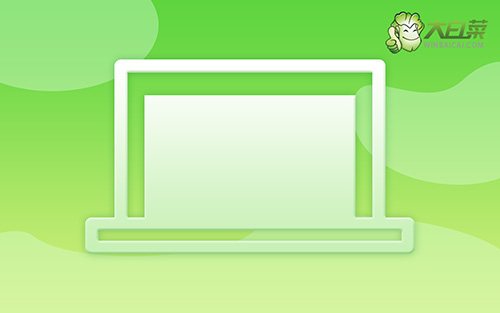
白菜u盘启动教程
一、大白菜u盘制作
1、将U盘接入电脑后,下载大白菜U盘启动盘制作工具压缩包备用。

2、在u盘启动盘制作界面,一般默认设置,直接点击一键制作成usb启动盘。

3、为了避免意外,建议保存安装所用的系统镜像至U盘启动盘中。
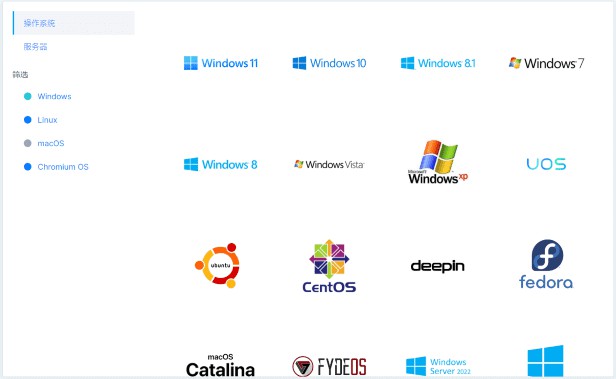
二、大白菜u盘启动
1、u盘启动盘和镜像准备好之后,就可以查询电脑的u盘启动快捷键设置电脑了。

2、U盘启动盘接入电脑后,直接重启并通过U盘启动快捷键进入启动设置界面,选中usb选项并按下回车键。

3、最后,如图所示,选中【1】启动Win10X64PE选项,回车进入大白菜桌面即可。

三、大白菜u盘启动盘装系统
1、重装系统操作不难,在一键装机界面中,找到系统镜像,勾选C盘,即可点击“执行”。

2、在一键还原页面中,相关设置建议默认勾选,除非你有其他特殊需求需要调整,点击“是”进入下一步。

3、在系统安装界面中,勾选重启的选项,等待电脑第一次重启时,拔掉u盘启动盘。

4、在大白菜进行系统部署阶段,电脑还会多次重启,无需理会,直至安装win10系统成功。

上面的步骤,就是关于白菜u盘启动盘使用方法了。注意,u盘启动盘重装系统的时候,一定要确定安装镜像的安全无损,避免重装系统出现意外。另外,制作u盘启动盘之前,也要先关闭安全杀毒软件,不然winpe系统文件可能会被误删。好啦,那今天的文章就到这里了,我们下次见。

